วิธีสร้างเรื่องราวใน Facebook

การสร้างเรื่องราวใน Facebook สามารถสนุกสนานมาก นี่คือวิธีการที่คุณสามารถสร้างเรื่องราวบนอุปกรณ์ Android และคอมพิวเตอร์ของคุณได้.
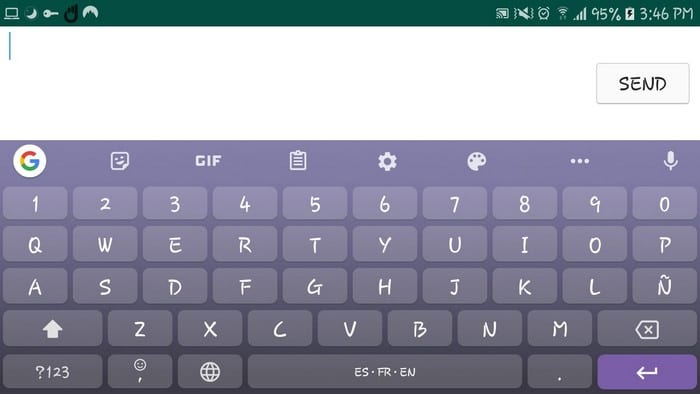
คลิปบอร์ดที่อุปกรณ์ Android ของคุณมาพร้อมกับอาจใช้การยกเครื่องครั้งใหญ่ นั่นเป็นสาเหตุที่ผู้ใช้ Android ส่วนใหญ่ลงเอยด้วยแอปของบุคคลที่สาม
คุณสามารถคัดลอกและวางได้ครั้งละหนึ่งรายการเท่านั้น วิธีเดียวที่จะดูสิ่งที่คุณคัดลอกคือวาง ตัวเลือกที่ผู้ใช้บางคนอาจใช้คือ Gboard ซึ่งไม่ได้เต็มไปด้วยฟีเจอร์ต่างๆ แต่เป็นส่วนหนึ่งของคีย์บอร์ดที่ดี
ข่าวดีก็คือวิธีที่คุณคัดลอกและวางใน Gboard จะเหมือนกับคลิปบอร์ด Android ในสต็อก กดค้างที่คำจนกว่าจะไฮไลต์แล้วแตะตัวเลือกคัดลอก
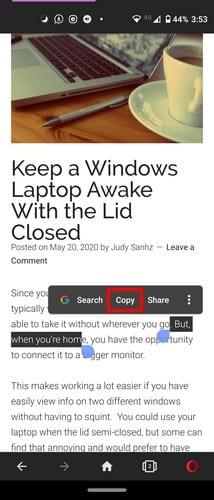
สิ่งที่คุณคัดลอกจะอยู่ในคลิปบอร์ดของคุณ แต่ถ้าคุณต้องการให้แน่ใจว่ามันอยู่ที่นั่นก่อนที่คุณจะวาง ให้ไปที่ตำแหน่งที่คุณต้องการวางข้อความ เมื่อแป้นพิมพ์ Gboard ปรากฏขึ้น ให้แตะที่จุดสามจุดตามด้วยตัวเลือกคลิปบอร์ด
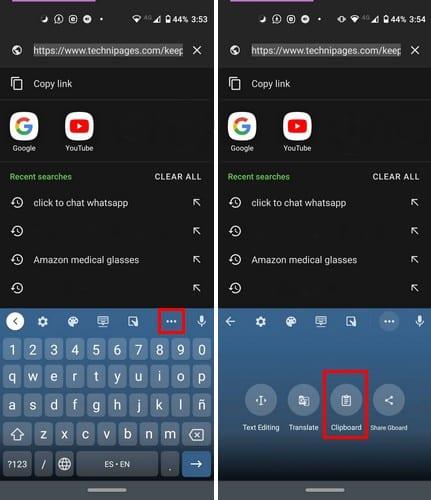
ข้อความที่คุณคัดลอกจะอยู่ภายใต้ส่วนล่าสุดทางด้านซ้ายของคลิปบอร์ด ตราบใดที่คุณอยู่ที่นั่น หากคุณต้องการปิดคลิปบอร์ด ให้ปิดตัวเลือกทางด้านซ้ายของไอคอนดินสอ
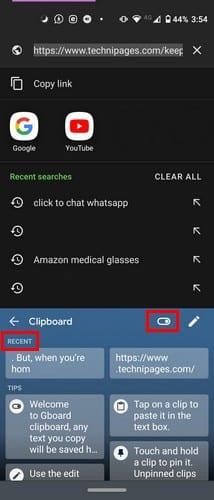
หากคุณคัดลอกสิ่งที่คุณไม่ต้องการให้ใครเห็น คุณควรลบออกจากคลิปบอร์ด หากต้องการลบข้อความทั้งหมดหรือเฉพาะจากคลิปบอร์ดของ Gboard ให้ทำดังนี้
หากคุณต้องการลบข้อความใดข้อความหนึ่ง ให้คัดลอก กดข้อความค้างไว้ แล้วเลือกตัวเลือกลบ หากต้องการลบข้อความต่างๆ ให้แตะที่ไอคอนดินสอ แล้วเลือกสิ่งที่คุณต้องการลบ เมื่อคุณคัดลอกทุกอย่างแล้ว ให้เลือกไอคอนถังขยะ
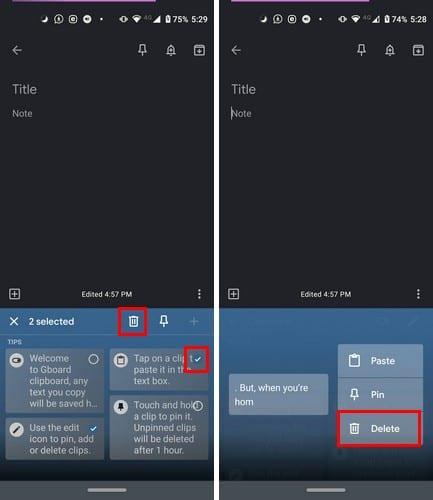
หากคุณยังไม่ได้เลือกสิ่งที่จะลบ คุณจะเห็นเครื่องหมายบวกทางด้านขวา เมื่อเลือกตัวเลือกนี้ คุณสามารถเพิ่มรายการใหม่ได้ เมื่อคุณเลือกสิ่งที่จะลบแล้ว ไอคอนเครื่องหมายบวกจะหายไป
หากคุณลืมว่ามีบางอย่างที่ต้องการบันทึก โดยทำตามขั้นตอนเดียวกันนี้ คุณสามารถเลือกปักหมุดข้อความไว้ที่ด้านบนสุดของรายการได้
คลิปบอร์ดของ Gboard มีพื้นที่สำหรับการปรับปรุง และหวังว่าคุณจะไม่ต้องรอนานเกินไปเพื่อดูคุณสมบัติเพิ่มเติม คุณต้องการให้คลิปบอร์ดของ Gboard มีฟีเจอร์อะไรบ้าง แบ่งปันความคิดของคุณในความคิดเห็นด้านล่าง
การสร้างเรื่องราวใน Facebook สามารถสนุกสนานมาก นี่คือวิธีการที่คุณสามารถสร้างเรื่องราวบนอุปกรณ์ Android และคอมพิวเตอร์ของคุณได้.
เรียนรู้วิธีปิดเสียงวิดีโอที่กวนใจใน Google Chrome และ Mozilla Firefox ด้วยบทแนะนำนี้.
แก้ปัญหาเมื่อ Samsung Galaxy Tab S8 ติดอยู่บนหน้าจอสีดำและไม่เปิดใช้งาน.
บทแนะนำที่แสดงวิธีการสองวิธีในการป้องกันแอพจากการเริ่มต้นใช้งานบนอุปกรณ์ Android ของคุณเป็นการถาวร.
บทแนะนำนี้จะแสดงวิธีการส่งต่อข้อความจากอุปกรณ์ Android โดยใช้แอป Google Messaging.
คุณมี Amazon Fire และต้องการติดตั้ง Google Chrome บนมันหรือไม่? เรียนรู้วิธีติดตั้ง Google Chrome ผ่านไฟล์ APK บนอุปกรณ์ Kindle ของคุณ.
วิธีการเปิดหรือปิดฟีเจอร์การตรวจสอบการสะกดในระบบปฏิบัติการ Android.
สงสัยว่าคุณสามารถใช้ที่ชาร์จจากอุปกรณ์อื่นกับโทรศัพท์หรือแท็บเล็ตของคุณได้หรือไม่? บทความนี้มีคำตอบให้คุณ.
เมื่อซัมซุงเปิดตัวแท็บเล็ตเรือธงใหม่ มีหลายอย่างที่น่าตื่นเต้นเกี่ยวกับ Galaxy Tab S9, S9+ และ S9 Ultra
คุณชอบอ่าน eBook บนแท็บเล็ต Amazon Kindle Fire หรือไม่? เรียนรู้วิธีเพิ่มบันทึกและเน้นข้อความในหนังสือใน Kindle Fire.






